[Pandhuan Paling Anyar] Kepiye Ngganti Latar Belakang Ijo ing Panzoid?

Nggawe konten video wis dadi populer, lan panyuntingan video minangka komponen kritis kanggo nggawe konten sing menarik sing cocog karo pamirsa. Kanthi muncule Panzoid, editor video online, pangripta bisa nggunakake teknologi layar ijo kanggo nggawe video khusus sing metu. Nanging, kanggo njupuk konten menyang tingkat sabanjure, sampeyan butuh piranti lunak panyuntingan video kanthi fitur lengkap. Filmora nyedhiyakake fitur sing kuat kanggo efek, transisi, lan teks sing luwih maju, dadi pelengkap sing sampurna kanggo Panzoid.

1. Kepiye Ngganti Latar Ijo ing Panzoid?
Langkah 1: Upload video sampeyan
Bukak Panzoid banjur klik tombol “Media†lan ngimpor video sing arep diowahi. Enteni nganti video diunggah lan diproses dening alat kasebut.
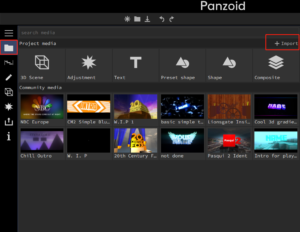
Langkah 2: Seret video
Seret video menyang garis wektu ing sisih ngisor layar banjur pilih.
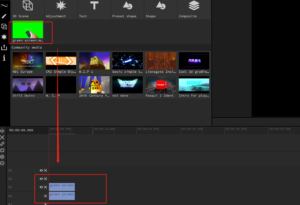
Langkah 3: Klik lambang efek lan tambah tombol kroma
Klik lambang Efek, banjur pilih “+†kanggo nambah efek. Pilih “Chroma Key†saka menu gulung mudhun.
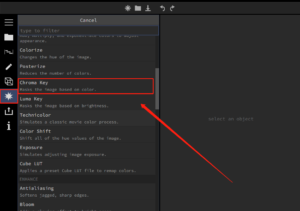
Langkah 4: Mbusak layar ijo
Klik tombol “Eyedropper†lan tutul ing werna ijo sing pengin dibusak ing video, lan bakal dibusak.
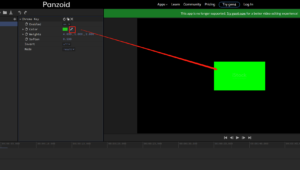
Langkah 5: Lebokake gambar latar mburi
Banjur bali menyang kaca Media lan ngimpor gambar latar mburi sing dibutuhake. Sawise ngimpor sukses, tarik gambar latar mburi menyang Timeline lan sijine ing lapisan ngisor saka video asli.
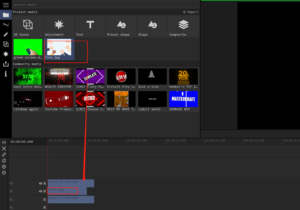
Langkah 6: Pratinjau lan download video
Sawise sampeyan seneng karo pilihan sampeyan, pratinjau video sing wis diowahi kanggo mesthekake yen latar mburi ijo wis dibusak kanthi bener. Sawise gambar latar mburi sing dikarepake wis kasil diganti, sampeyan bisa ngeklik tombol "Ekspor" kanggo ngundhuh video sing wis diowahi.
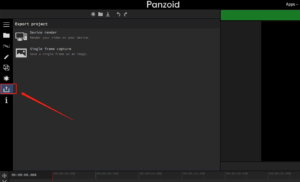
2. Kesalahan Umum lan Tips Ngatasi Masalah
☀Cahaya sing ora apik: Yen cahya ing cuplikan asli kurang, bisa mengaruhi kualitas mbusak layar ijo. Priksa manawa subyek sampeyan padhang lan ora ana bayangan ing layar ijo.
☀Warna layar ijo ora rata: Yen layar ijo ora werna konsisten ing saindhenging dawane, iku bisa dadi angel kanggo mbusak. Gunakake tombol “Pilih Warna†kanggo milih werna layar ijo lan setel panggeser “Ambang†lan “Smoothness†kanggo nyaring pilihan.
☀Topik sing kleru: Yen subyek ing video kleru utawa burem, bisa angel mbusak layar ijo kanthi bener. Priksa manawa subyek sampeyan fokus lan katon kanthi jelas.
☀Format berkas: Panzoid mung ndhukung format file tartamtu, kayata MP4 lan AVI. Yen sampeyan nemoni masalah ngunggah video, priksa manawa ana ing format sing kompatibel.
☀Koneksi internet alon: Ngunggah lan ngolah video bisa njupuk sawetara wektu, utamané yen sampeyan duwe sambungan internet alon. Yen sampeyan ngalami masalah karo unggahan utawa pangolahan, coba gunakake sambungan internet sing luwih cepet utawa suda ukuran video.
Kanthi ngerti kesalahan umum iki lan tindakake tips ngatasi masalah iki, sampeyan bisa mesthekake yen proses mbusak layar ijo ing Panzoid dadi lancar lan ngasilake video kanthi kualitas dhuwur.
3. Napa Gunakake Filmora kanggo Ngganti Layar Ijo?
Kene sawetara alasan kenapa sampeyan kudu nggunakake filmora kanggo ngganti layar ijo:
✪ Kapabilitas Layar Ijo Lanjut
Filmora nduweni teknologi tombol kroma canggih sing bisa mbusak latar mburi layar ijo kanthi cepet lan akurat, menehi kontrol sing luwih tepat babagan proses panyuntingan.
✪ Gampang kanggo Gunakake Antarmuka
Antarmuka pangguna-pangguna Filmora nggampangake sinau lan digunakake, sanajan kanggo pamula. Piranti lunak menehi kontrol prasaja kanggo nyetel setelan layar ijo lan nambah latar mburi anyar.
✪ Wide Range saka Efek lan Transisi
Filmora dilengkapi karo macem-macem efek lan transisi sing bisa nambah daya tarik visual video sampeyan. Sampeyan bisa kanthi gampang nambah teks, grafis, lan unsur liyane menyang video supaya luwih narik kawigaten.
✪ Output Berkualitas Tinggi
Kanthi Filmora, sampeyan bisa ngasilake video berkualitas tinggi sing cocog kanggo macem-macem platform, kalebu media sosial, situs web, lan layanan streaming.
✪ Solusi Biaya-Efektif
Dibandhingake karo piranti lunak panyuntingan video profesional liyane, Filmora minangka solusi larang regane sing nyedhiyakake fitur lan kemampuan canggih kanthi rega terjangkau.
Kanthi nggunakake Filmora kanggo mbusak layar ijo, sampeyan bisa nggawe video sing katon profesional kanthi gampang, dadi pilihan populer kanggo panyipta video, vlogger, lan pengaruh media sosial.
4. Langkah-demi-Langkah Cara Ngganti Latar Belakang Ijo Nggunakake Filmora
Langkah 1: Impor rekaman
Bukak Filmora lan impor klip video sing pengin dibusak saka layar ijo.
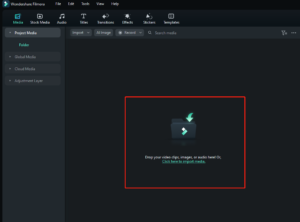
Langkah 2: Tambah efek tombol kroma
Seret lan selehake klip video menyang garis wektu, klik-tengen. Banjur temokake Video ing toolbar tengen, pilih “Alat AI†saka menu gulung mudhun, lan bukak “Chroma Key†.
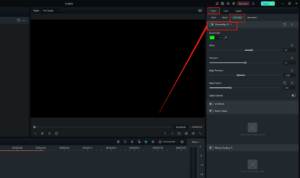
Langkah 3: Pilih werna
Pilih warna, utawa pilih warna sampeyan dhewe. AI bakal mbusak kanthi otomatis, mesthi sampeyan uga bisa nyetel lan ngoptimalake penghapusan layar ijo.
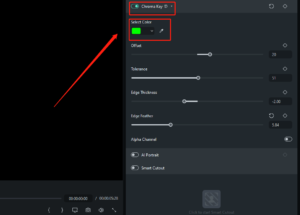
Langkah 4: Tambah latar mburi anyar
Sawise mbusak layar ijo, sampeyan bisa nambah latar mburi anyar. Klik Impor banjur pilih gambar utawa video latar mburi anyar. Sampeyan uga bisa nggunakake werna solid utawa gradien kanggo latar mburi.
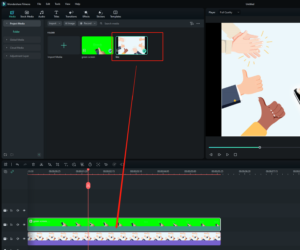
Langkah 5: Pratinjau lan ekspor video sampeyan
Pratinjau video sampeyan kanggo mesthekake yen layar ijo wis dibusak kanthi bener lan latar mburi anyar katon kaya sing dikarepake. Sawise sampeyan wareg karo asil, ngekspor video ing format sing dikarepake.
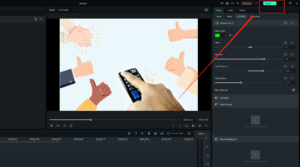
Iku! Kanthi langkah-langkah prasaja iki, sampeyan bisa kanthi gampang ngganti latar mburi ijo lan nggawe video sing katon profesional karo Filmora.
5. Ringkesan
Panzoid lan Filmora nawakake alat sing kuat kanggo nggawe video sing menarik lan katon profesional. Kanthi nuruti pandhuan langkah-langkah ing makalah iki, sampeyan bisa sinau carane ngganti latar mburi ijo ing Panzoid lan nambah video nggunakake Filmora. Kanthi kapabilitas gabungan, sampeyan bisa nggawe video dinamis sing katon ing platform media sosial. Kanthi nggunakake alat lan fitur kasebut, sampeyan bisa nambah katrampilan nyunting video menyang level sabanjure lan nggawe konten sing menarik sing cocog karo pamirsa.
